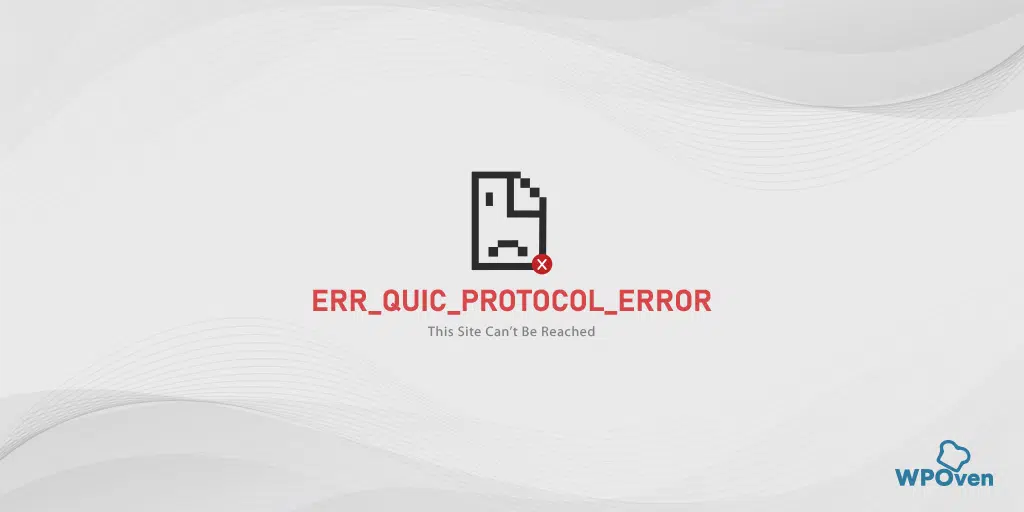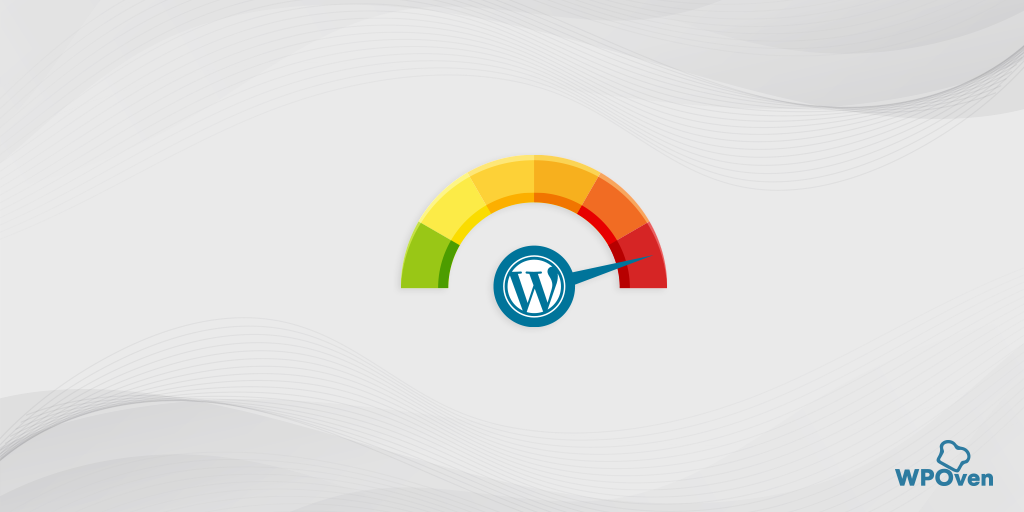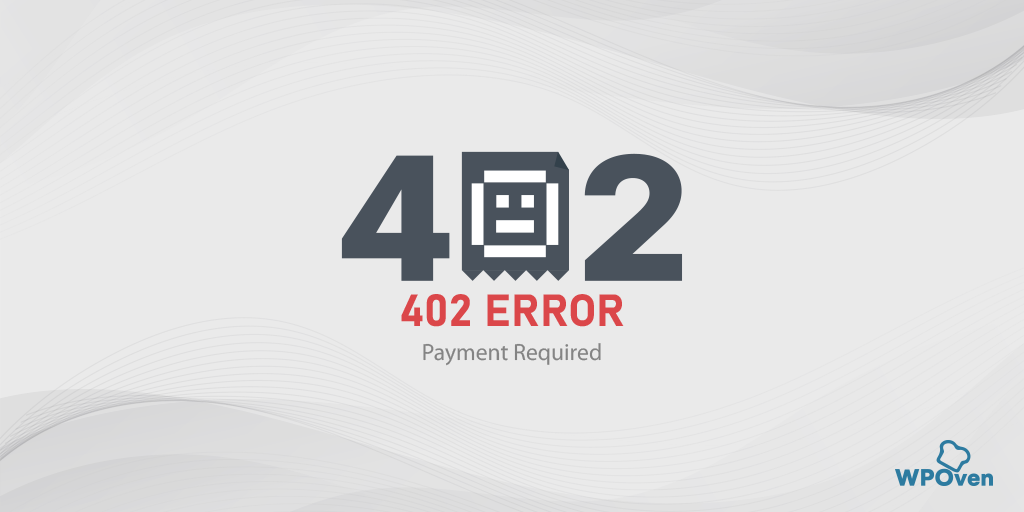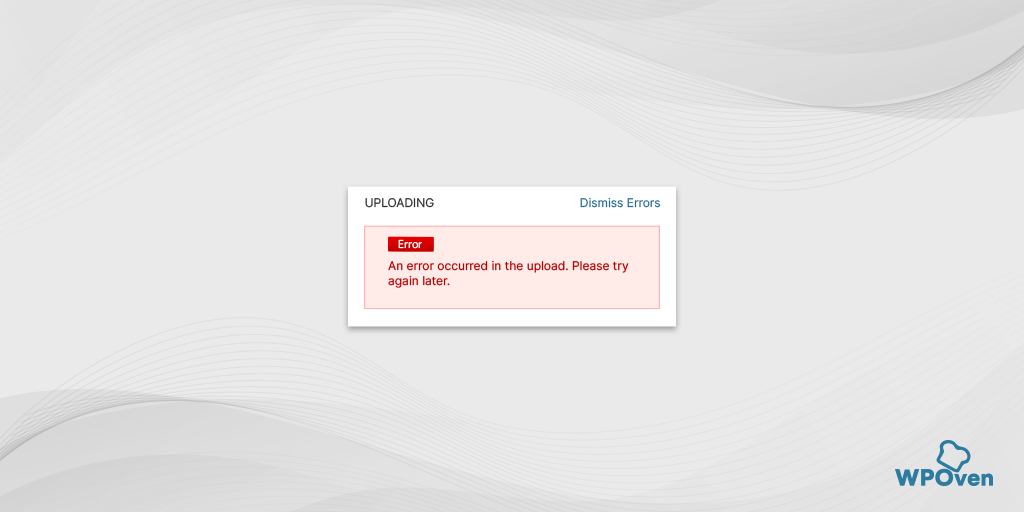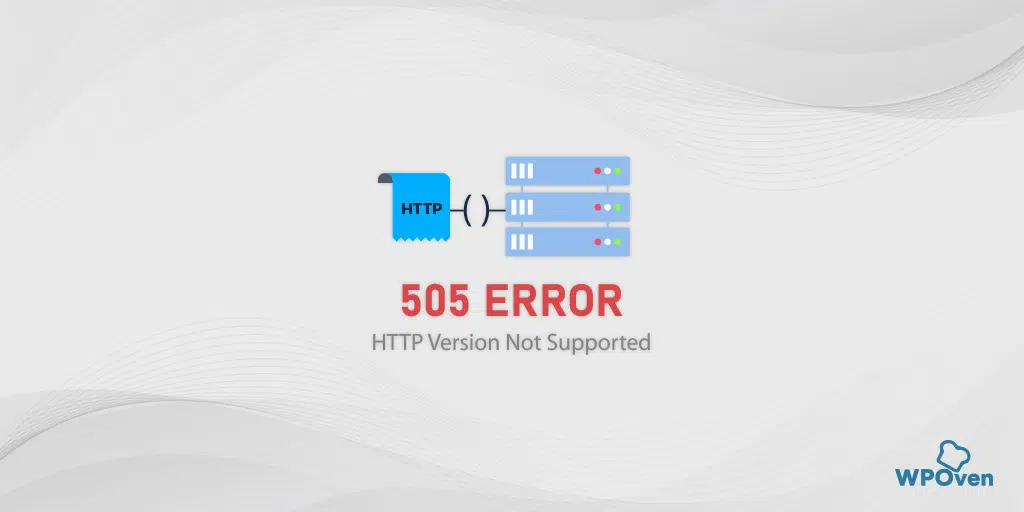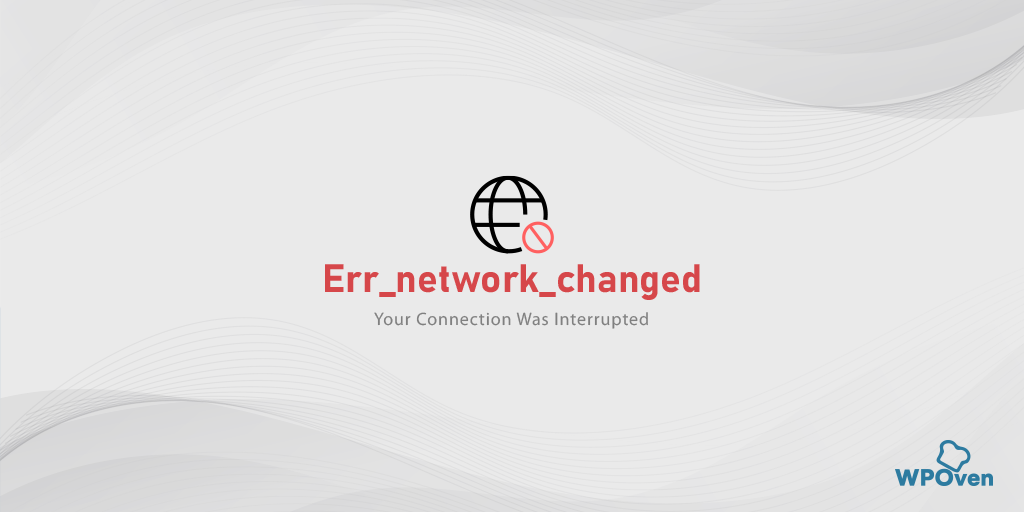Come risolvere ERR_HTTP2_PROTOCOL_ERROR? (10 metodi)
Pubblicato: 2023-11-02Oltre ai vari vantaggi del protocollo HTTP/2, come siti web più veloci e sicuri, c'è uno svantaggio. Una volta riscontrato il messaggio "ERR_HTTP2_PROTOCOL_ERROR", non sarai in grado di accedere ai tuoi siti Web preferiti.
Ma ecco la parte buona: puoi facilmente correggere "ERR_HTTP2_PROTOCOL_ERROR" seguendo semplici metodi. Sia che tu provi a risolvere questo problema a livello del browser o all'interno del dispositivo, ti forniamo i passaggi completi per la risoluzione dei problemi, in modo che non vedrai più questo messaggio di errore.
Oltre a ciò, ci sforziamo anche di coprire tutti gli aspetti relativi a "ERR_HTTP2_PROTOCOL_ERROR", incluso cosa significa e cosa lo causa, in modo molto semplice e completo.
Quindi restate sintonizzati e continuate a leggere questo articolo fino alla fine.
Cosa significa ERR_HTTP2_PROTOCOL_ERROR?
L'err_http2_protocol_error significa che c'è un problema con il protocollo HTTP/2 durante la comunicazione tra client e server.
In generale, HTTP/2 è una versione moderna dell'Hypertext Transfer Protocol (HTTP), utilizzato per la trasmissione di dati su Internet. Questo errore si verifica in genere quando si verifica un'interruzione o un problema nella comunicazione HTTP/2 tra un server Web e un browser.
È un errore che può verificarsi sia sul lato client che sul lato server. La causa esatta può variare, ma potrebbe essere dovuta a problemi quali un'errata configurazione sul server, impostazioni incompatibili, problemi con la rete, ecc.
Leggi: Una guida completa sulla migrazione da HTTP a HTTPS in WordPress
Cosa causa ERR_HTTP2_PROTOCOL_ERROR?
L' ERR_HTTP2_PROTOCOL_ERROR si verifica in genere quando si verifica un problema con il protocollo HTTP/2 durante una richiesta web. Ecco alcune cause comuni di questo errore:
- Problemi di errata configurazione o incompatibilità del server:
- Il server Web a cui stai tentando di accedere potrebbe non essere configurato correttamente per supportare HTTP/2 oppure potrebbe esserci un problema di compatibilità tra il browser e il server.
- Problemi di rete:
- Problemi di rete, come perdita di pacchetti, latenza elevata o connessione Internet debole, possono causare il fallimento del protocollo HTTP/2 e attivare questo errore.
- Interferenza del firewall o dell'antivirus:
- Firewall o programmi antivirus potrebbero bloccare o interferire con il protocollo HTTP/2, causando l'errore
ERR_HTTP2_PROTOCOL_ERROR.
- Firewall o programmi antivirus potrebbero bloccare o interferire con il protocollo HTTP/2, causando l'errore
- Cache o cookie del browser:
- La cache o i cookie del browser danneggiati a volte possono causare problemi con il protocollo HTTP/2 e provocare questo errore.
- Estensioni del browser:
- Estensioni o componenti aggiuntivi specifici del browser potrebbero entrare in conflitto con il protocollo HTTP/2, causando il verificarsi dell'errore.
- Browser obsoleto:
- L'utilizzo di una versione obsoleta o incompatibile del browser Web potrebbe attivare questo errore poiché le versioni precedenti potrebbero non supportare completamente il protocollo HTTP/2.
- Problemi del sito web:
- Il sito web a cui stai tentando di accedere potrebbe presentare problemi con l'implementazione o la configurazione di HTTP/2.
Come puoi vedere, possono esserci più motivi che attivano ERR_HTTP2_PROTOCOL_ERROR . Fortunatamente, esistono alcuni metodi di risoluzione dei problemi molto utili che possono correggere questo errore.
Come risolvere ERR_HTTP2_PROTOCOL_ERROR in tutti i browser?
Ogni volta che si verifica un errore, il passaggio principale da eseguire è identificare l'esatta fonte o causa dell'errore. Quindi procedere con i passaggi di risoluzione dei problemi di conseguenza.
Ma prima di approfondire metodi validi per la risoluzione dei problemi, dovresti prima provarne alcuni di base, come l'aggiornamento della pagina web (poiché un tempo di inattività temporaneo del sito potrebbe essere il problema) o l'accesso al sito web utilizzando un altro browser (nel caso in cui il browser corrente stia causando problemi) .
Se l'errore persiste, segui invece questi metodi di risoluzione dei problemi.
1. Prova ad accedere al sito Web in modalità di navigazione in incognito
Ogni volta che visiti un sito Web, il tuo browser tende a memorizzare informazioni su quel sito Web specifico sotto forma di dati memorizzati nella cache. Ciò consente un caricamento più veloce senza ritardi, migliorando l'esperienza dell'utente.
Tuttavia, a causa di ciò, potresti non preferire svuotare completamente la cache del browser. Sarebbe meglio, invece, accedere al sito in modalità di navigazione in incognito.
In Google Chrome, fai clic su Ctrl + Maiusc + N oppure seleziona l'elemento nel menu del browser. Quindi, controlla se lo stesso sito in cui continui a ricevere i messaggi di errore si apre correttamente.
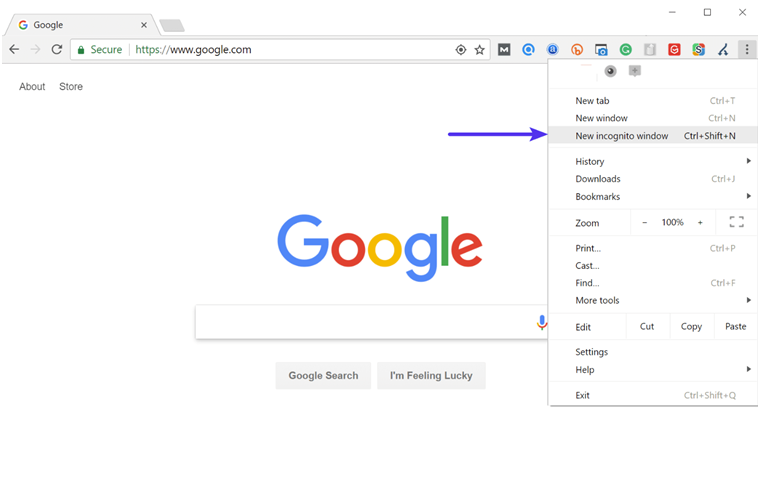
Se si apre e tutto funziona, prova i seguenti altri metodi alternativi.
2. Svuota la cache del browser
Poiché ERR_HTTP2_PROTOCOL_ERROR non è specifico per un browser particolare, potresti riscontrarlo su qualsiasi browser in uso.
Dato che esistono molti browser in circolazione, in questo blog tratteremo solo alcuni dei browser più diffusi.
Err_http2_protocol_erorr correzione di Chrome
Poiché Chrome ha la maggior parte dei browser, la maggior parte degli utenti di Internet deve sapere come correggere questo tipo di errore. Uno dei metodi iniziali che puoi seguire è eliminare la cache del browser Chrome seguendo questi passaggi:
Nel browser Chrome, vai su Impostazioni > Privacy e sicurezza > Cancella dati di navigazione > Puoi deselezionare la Cronologia esplorazioni e consentire il controllo dei cookie e di altri dati dei siti, nonché delle immagini memorizzate nella cache > Cancella dati.
In alternativa, puoi inserire direttamente questo indirizzo nel tuo browser Chrome: chrome://settings/privacy. Ti porterà alle impostazioni sulla privacy dove potrai fare clic su " Cancella dati di navigazione ".
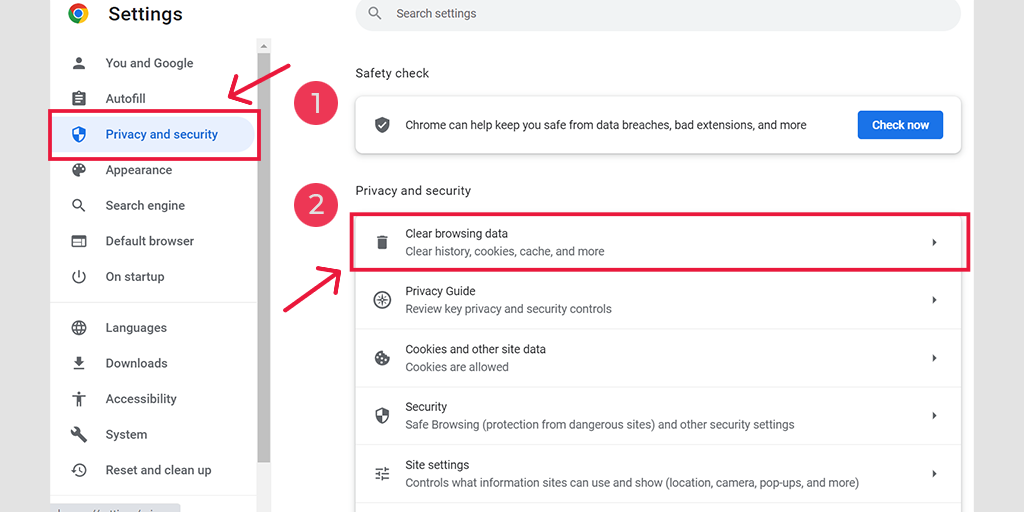
Nella finestra pop-up vedrai molte altre opzioni, ma devi scegliere come segue:
- Seleziona l'intervallo di tempo come "Tutto il tempo".
- Seleziona i cookie e altri dati del sito nonché le immagini della cache (puoi anche selezionare la cronologia di navigazione)
- Fare clic sul pulsante Cancella dati.
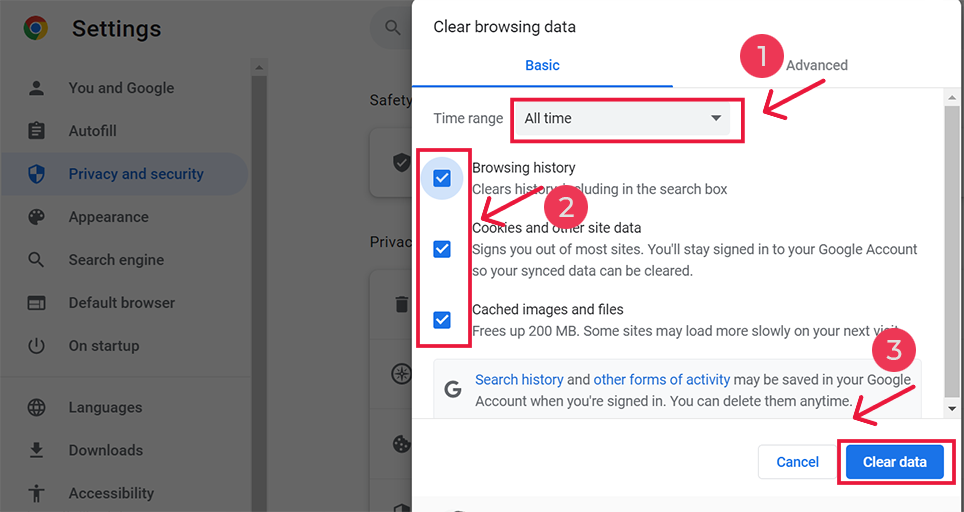
Per la correzione Android err_http2_protocol_error
Avvia l'app Chrome sul tuo cellulare Android, quindi per correggere questo errore, fai clic su Altro > Impostazioni.

Successivamente fai clic su Privacy e sicurezza > Cancella dati di navigazione.
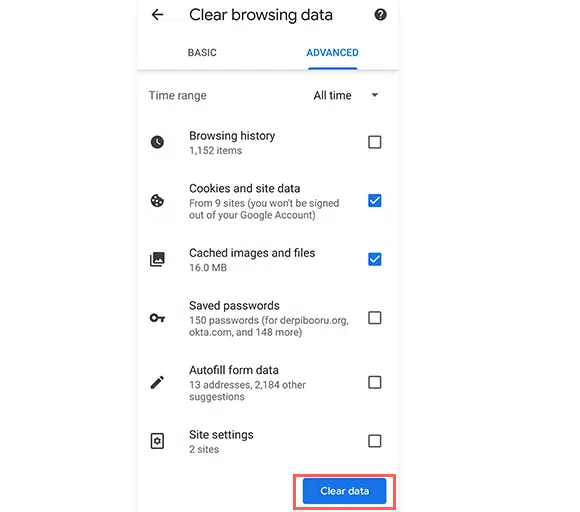
Alla fine, seleziona Immagini e file memorizzati nella cache > Cancella dati. Tuttavia, se
Err_http2_protocol_erorr Correzione per Firefox
Se sei un utente Mozilla Firefox, i passaggi saranno i seguenti:
Innanzitutto, devi aprire il browser Web Firefox e accedere all'angolo in alto a destra. Fare clic sull'opzione Menu > Libreria > Cronologia > Cancella cronologia recente .
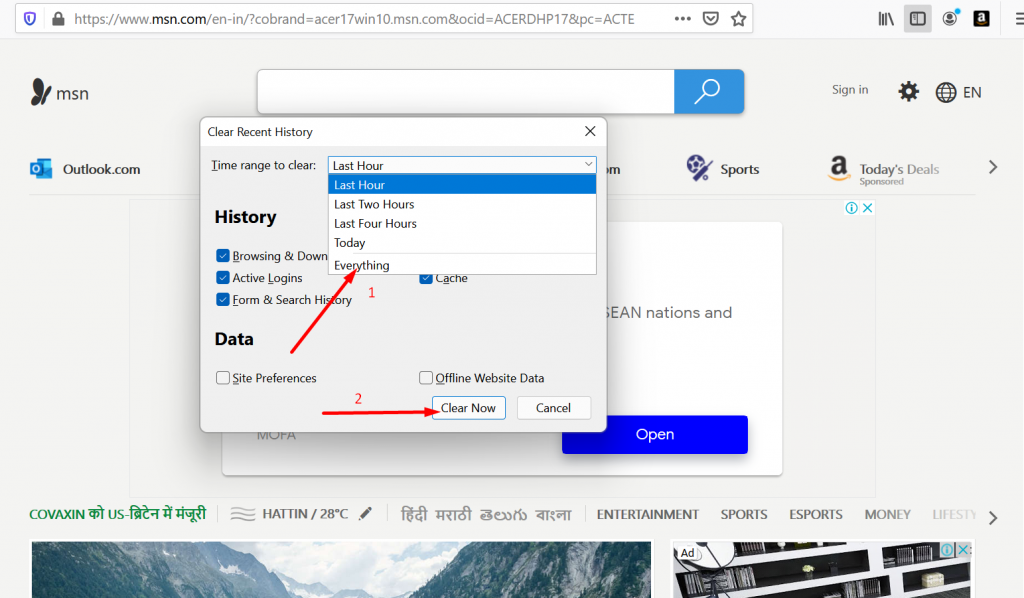
Ora seleziona un intervallo di tempo sul pop che apparirà. Se vuoi cancellare tutti i dati della cache. è necessario selezionare l'opzione "Tutto". Ora fai clic sulla sezione Dettagli e scegli il tipo di dati che desideri pulire (Navigazione, cronologia dei download o Cache).
Dopo aver finalizzato le selezioni, infine, clicca sul pulsante Cancella ora. Ora sei riuscito a svuotare tutta la cache dal tuo browser.
Per altri browser, consulta il nostro blog dedicato su “Come svuotare la cache di WordPress sul tuo sito web nel 2023?”.
3. Aggiorna il tuo browser
A volte, un browser obsoleto può causare problemi di compatibilità, portando a errori come err_http2_protocol_error. Pertanto, è essenziale verificare se è installata l'ultima versione di Chrome. In caso contrario, segui questi semplici passaggi di seguito:
- Apri il browser Chrome e naviga attraverso i tre punti verticali situati nell'angolo in alto a destra. Fare clic su di esso e selezionare Impostazioni .
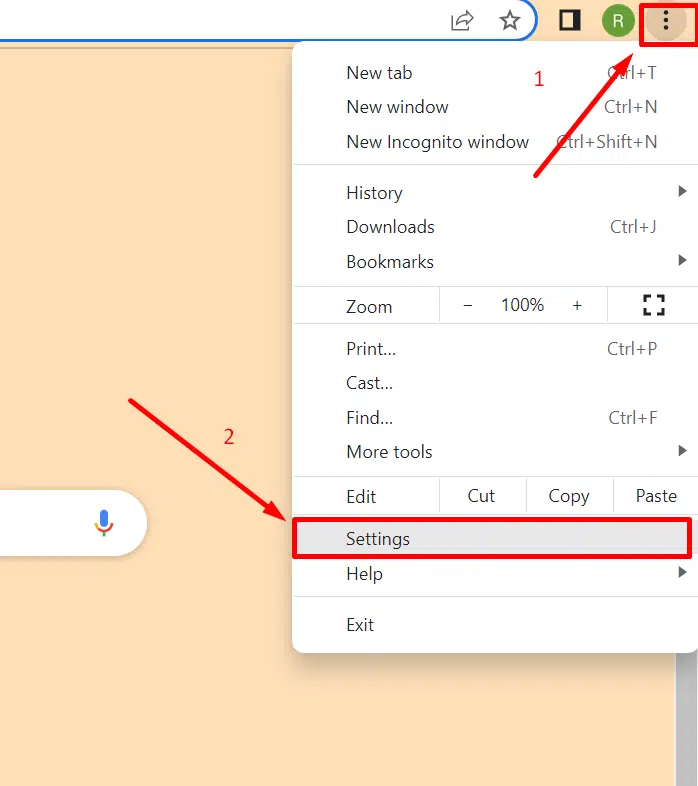
2. Ora seleziona Informazioni su Chrome e il browser inizierà a verificare la presenza di aggiornamenti.
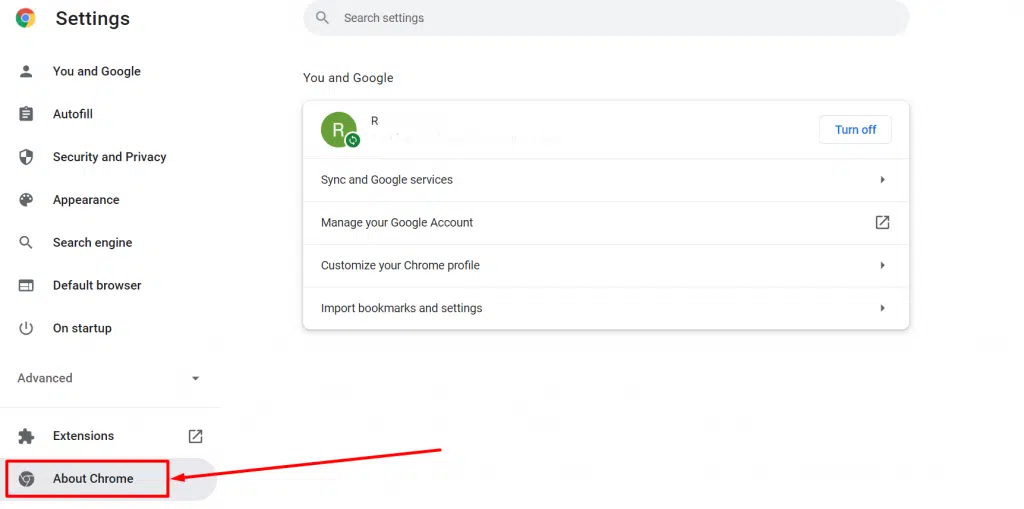
4. Prova a disabilitare o rimuovere le estensioni del browser
Le estensioni del browser hanno lo scopo di aumentare la funzionalità del browser, ma a volte queste app di terze parti possono anche entrare in conflitto con il browser e attivare tali ERR_HTTP2_PROTOCOL_ERROR .
Pertanto, se trovi un errore di questo tipo, prova a risolvere il problema disabilitando tutte le estensioni installate. Se il problema è stato risolto, esamina ciascun plug-in uno per uno ed elimina quello difettoso.
Visita "chrome://extensions/" o vai al browser Chrome e fai clic sui tre punti verticali > Estensioni.
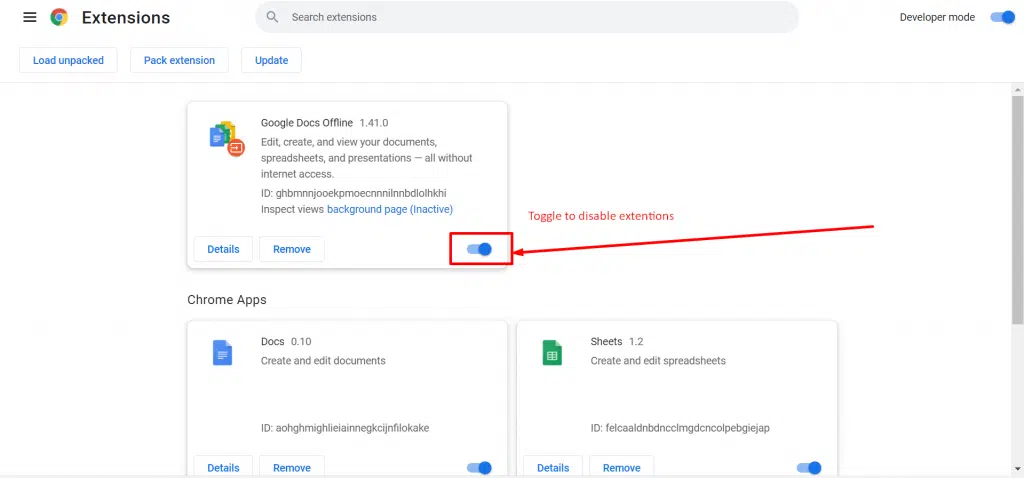
5. Prova a ripristinare le impostazioni predefinite del browser
Un altro ottimo modo per correggere err_http2_Protocol_error è ripristinare tutte le impostazioni del browser su quelle predefinite. Nella versione desktop di Google Chrome, vai su Impostazioni > Ripristina impostazioni e seleziona "Ripristina impostazioni predefinite" nella parte inferiore della pagina.

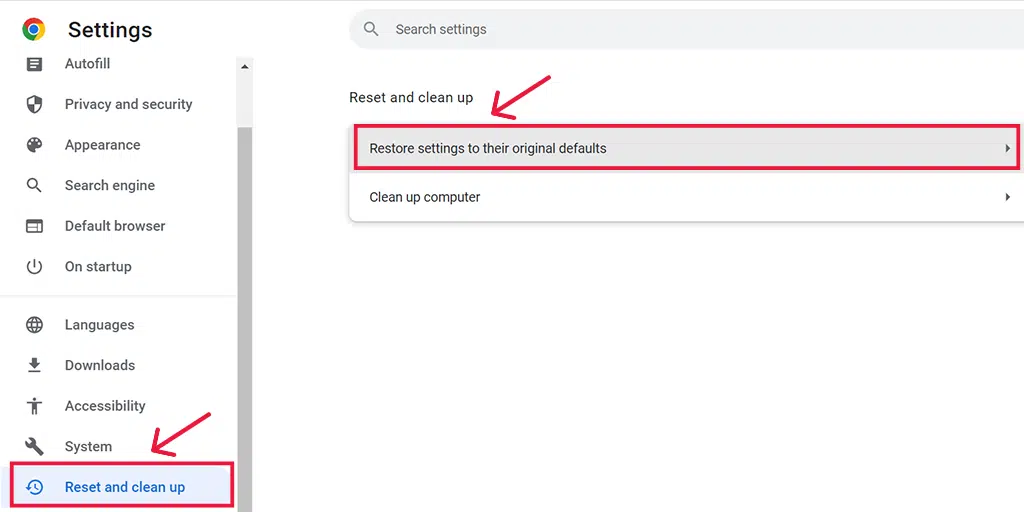
Nota: durante il ripristino o il ripristino delle impostazioni di Chrome ai valori predefiniti originali, verranno rimosse tutte le password salvate, anche i segnalibri e la cronologia di navigazione. Pertanto, è necessario prima eseguire un backup e poi procedere ulteriormente.
6. Disabilitare il protocollo QUIC del browser
QUIC è un protocollo di rete sviluppato da Google per il suo browser Chrome per migliorare le prestazioni di navigazione web. Funziona su UDP anziché su TCP, crittografa tutto il traffico e supporta il multiplexing di più flussi su una singola connessione.
Per quanto ne sai, solo un numero limitato di siti Web segue il protocollo QUIC, per cui se i siti Web non sono configurati con il protocollo QUIC iniziano a creare problemi di compatibilità tra il client e il server. Il che si traduce in ERR_HTTP2_PROTOCOL_ERROR .
Per disattivare il protocollo QUIC di Google Chrome, procedi nel seguente modo:
- Apri Google Chrome sul tuo computer.
- Nella barra degli indirizzi, digita " chrome://flags/#enable-quic " e premi invio.
![Come risolvere ERR_SSL_PROTOCOL_ERROR? [10 metodi] 14 Disable Chrome's QUIC protocol](/uploads/article/52133/Su8PqZ4dGKlrJzSF.webp)
- Fare clic sul menu a discesa accanto a “Protocollo QUIC sperimentale” e selezionare “Disabilitato”.
- Riavvia Google Chrome per rendere effettive le modifiche.
Dopo aver seguito questi passaggi, il protocollo QUIC verrà disabilitato in Google Chrome.
Come risolvere err_http2_protocol_error sui tuoi dispositivi?
Finora hai visto come risolvere ERR_HTTP2_PROTOCOL_ERROR in tutti i browser. Ma cosa succede se il browser non è il principale colpevole che attiva questo errore?
In questo caso, prova a risolvere il problema ERR_HTTP2_PROTOCOL_ERROR dal tuo dispositivo stesso e rendilo compatibile con il protocollo http2.
7. Aggiorna il sistema operativo del tuo dispositivo
Si consiglia sempre vivamente di mantenere aggiornato il dispositivo con gli ultimi aggiornamenti disponibili. In questo modo, puoi correggere i bug esistenti, risolvere problemi relativi alle prestazioni, ottenere nuove funzionalità e garantire che il tuo dispositivo sia compatibile con le tecnologie future.
Pertanto, se non hai aggiornato il sistema operativo del tuo dispositivo, devi farlo il prima possibile per evitare eventuali conflitti tra i protocolli di sicurezza tra il tuo sistema operativo e il sito web che visiti.
Per controllare gli ultimi aggiornamenti in Windows 10 e versioni successive:
Vai su Start > Impostazioni > Windows Update . Se sono disponibili aggiornamenti, verranno visualizzati nella finestra. Tutto ciò che devi fare è semplicemente cliccare sul pulsante “aggiorna” e il download inizierà.
Per gli utenti MacOS
Vai al logo Apple situato nella parte in alto a sinistra dello schermo, seleziona Impostazioni > Generali > Aggiornamento software.
8. Correggi la data e l'ora del tuo dispositivo
A volte, se la data e l'ora non sono sincronizzate o non sono corrette, i pacchetti di dati contrassegnati con ora e data imprecise possono portare a un errore err_http2_protocol_error.
![Come risolvere l'errore 1005 "Accesso negato"? [9 metodi rapidi] 6 Change the System's Date and time](/uploads/article/52133/OW9tqFr3stSwLMYf.webp)
Per modificare la data e l'ora del sistema, attenersi alla seguente procedura:
- Vai al pannello di controllo del tuo PC Windows e fai clic su "Orologio e regione".
- Nella finestra successiva, seleziona il collegamento “Data e ora”.
- Fare clic sul pulsante "Data e ora" nella finestra successiva > Quindi fare clic sul pulsante "Cambia data e ora".
- Ora inserisci manualmente la data e l'ora corrette
- Fare clic sul pulsante OK per confermare.
In alternativa, puoi risolvere questo errore abilitando le impostazioni automatiche di data e ora. Ciò consente a Microsoft di recuperare automaticamente dati accurati dal Web in base al fuso orario.
Per gli utenti Mac,
Vai sull'icona Apple situata nell'angolo in alto a sinistra dello schermo, seleziona Impostazioni di sistema > Generali > Data e ora.
9. Disattiva temporaneamente i firewall o il programma antivirus
I programmi antivirus o firewall sono creati per proteggere il tuo dispositivo da software dannosi e attacchi informatici. Tuttavia, a volte, questi programmi sono configurati in modo troppo aggressivo e possono bloccare erroneamente determinati siti Web.
Pertanto, per verificare se il problema è causato dal firewall o dall'antivirus, è necessario disabilitarlo temporaneamente.
Nelle finestre
Per computer Windows
Vai su Windows e sul pulsante Start situato nell'angolo in basso a sinistra dello schermo e digita "Windows Defender Firewall" per cercare.
Ora fai clic su Windows Defender Firewall come mostrato nell'immagine e verrà visualizzata una finestra Windows Defender Firewall in cui puoi trovare diverse opzioni.
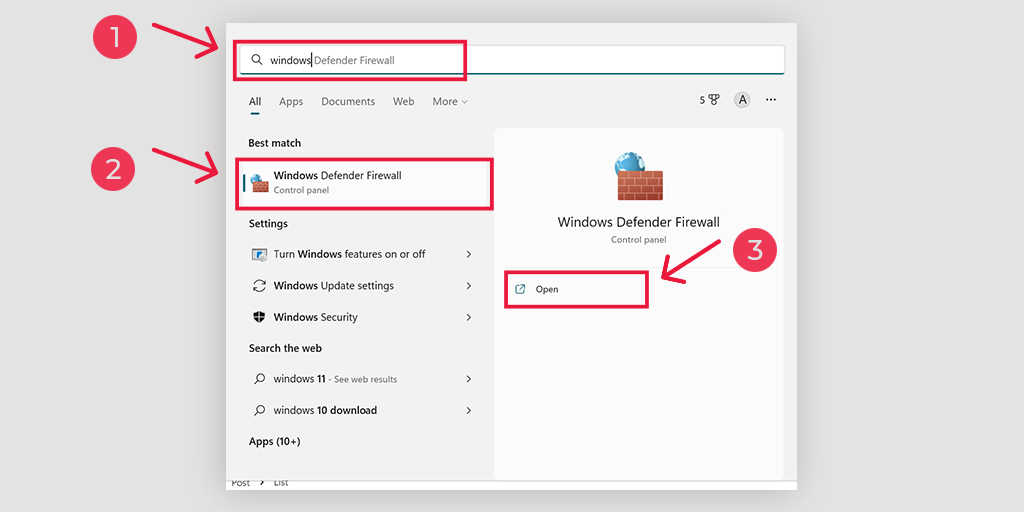
Seleziona " Attiva o disattiva Windows Defender Firewall ".
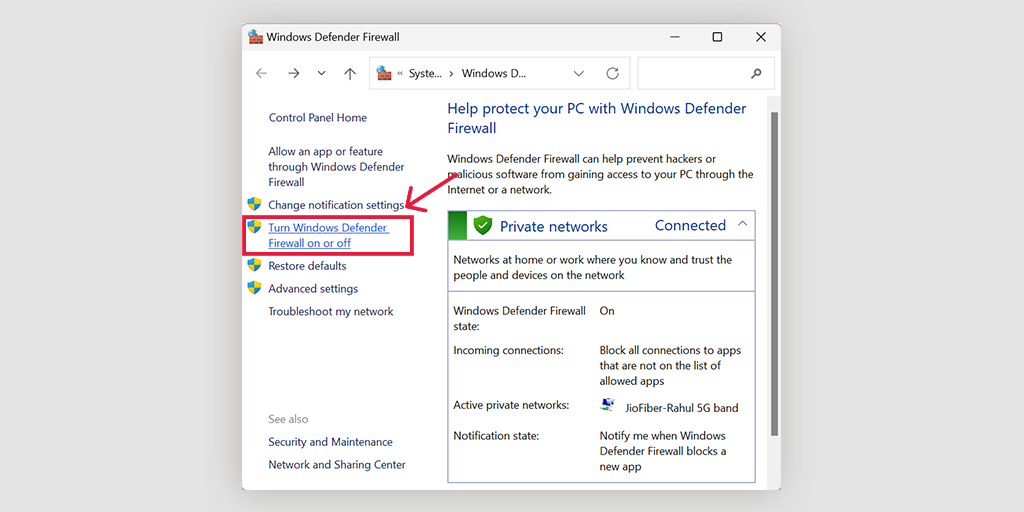
Per macOS
Nei dispositivi macOS, devi aprire la sezione Sicurezza e Privacy nelle impostazioni delle preferenze di sistema.
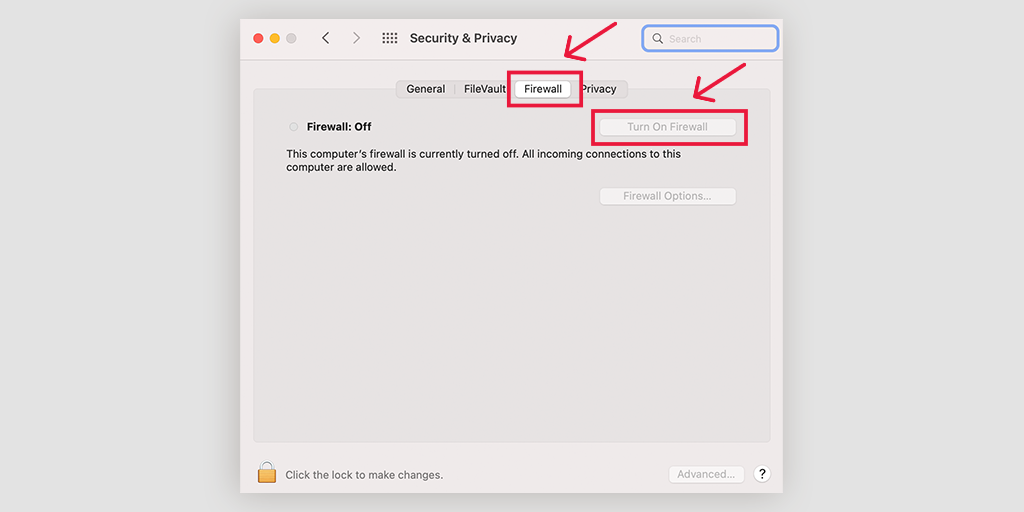
10. Svuota la cache DNS
Il DNS, o Domain Name Server, è responsabile della traduzione dei nomi dei siti Web nei corrispondenti indirizzi IP e dell'assistenza nella posizione del sito Web. Per semplificare questo processo, il DNS tende a memorizzare determinati dati nella cache. Ciò consente un caricamento più rapido quando si rivisita il sito web.
Pertanto, se vedi un messaggio di errore come err_http2_protocol_error, prova a svuotare la cache DNS dal tuo dispositivo.
Per un tutorial completo su vari dispositivi, puoi consultare il nostro post dedicato su "Come svuotare facilmente la cache dei comandi DNS (Windows, Mac, Linux)".
Riepilogo
Gli errori possono essere estremamente irritanti e frustranti, soprattutto per coloro che non hanno familiarità con il loro significato. Fortunatamente, ci sono semplici passaggi per la risoluzione dei problemi da seguire che ti consentono di accedere a qualsiasi risorsa o sito Web desideri.
Che tu sia un principiante assoluto o un utente avanzato, rendere il tuo dispositivo o browser compatibile con il protocollo HTTP2 è facile e ti aiuterà a eliminare eventuali errori da esso causati.
Tutto quello che devi fare è semplicemente,
1. Prova ad accedere al sito Web in modalità di navigazione in incognito
2. Svuota la cache del browser
3. Aggiorna il tuo browser
4. Prova a disabilitare o rimuovere le estensioni del browser
5. Prova a ripristinare le impostazioni predefinite del browser
6. Disabilitare il protocollo QUIC del browser
7. Aggiorna il sistema operativo del tuo dispositivo
8. Correggi la data e l'ora del tuo dispositivo
9. Disattiva temporaneamente i firewall o il programma antivirus
10. Svuota la cache DNS
Come proprietario di un sito web, non vorresti che i tuoi visitatori riscontrassero errori 5xx lato server. Per evitare tali situazioni, valuta la possibilità di migrare il tuo sito web su un servizio di web hosting più affidabile e affidabile, come l'hosting dedicato gestito da WordPress di WPoven.
Se avete domande o feedback, fatecelo sapere nella sezione commenti qui sotto.
Domande frequenti
Cosa significa ERR_HTTP2_PROTOCOL_ERROR ?
L'err_http2_protocol_error significa che c'è un problema con il protocollo HTTP/2 durante la comunicazione tra client e server.
Come posso correggere l'errore di protocollo?
Puoi facilmente correggere gli errori di protocollo seguendo i seguenti metodi:
1. Prova ad accedere al sito Web in modalità di navigazione in incognito
2. Svuota la cache del browser
3. Aggiorna il tuo browser
4. Prova a disabilitare o rimuovere le estensioni del browser
5. Prova a ripristinare le impostazioni predefinite del browser
6. Disabilitare il protocollo QUIC del browser
7. Aggiorna il sistema operativo del tuo dispositivo
8. Correggi la data e l'ora del tuo dispositivo
9. Disattiva temporaneamente i firewall o il programma antivirus
10. Svuota la cache DNS
Come posso risolvere il problema di questa pagina Web che non utilizza il protocollo HTTP 2?
1. Prova ad aggiornare il sistema operativo del tuo dispositivo con l'ultima versione disponibile.
2. Aggiorna il tuo browser